Beeldherhaling
Met deze modus kunt u het origineel in verticale of horizontale richting herhaald kopiëren.
1.
Druk op  → [Kopie].
→ [Kopie].
 → [Kopie].
→ [Kopie].
2.
Druk op [Opties] → [Herhaal afbeeldingen].
/b_copy_061_01_b_C.jpg)
3.
Stel zowel voor de verticale als horizontale richting het aantal herhalingen in.
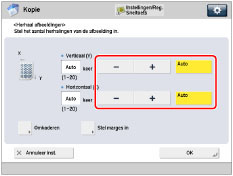
Automatische instelling:
Hiermee wordt de afbeelding gekopieerd zodat het maximaal mogelijke aantal herhalingen op het geselecteerde papierformaat gekopieerd.
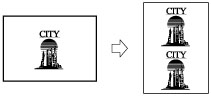
Druk op [Auto].
Handmatige instelling:
Hiermee wordt de afbeelding het ingestelde aantal keren gekopieerd.
Voorbeeld: Indien "3 keer" is geselecteerd

overlappen de afbeeldingen elkaar als ze worden gekopieerd.
Druk op [-] of [+] om het aantal keer dat u de afbeelding wilt herhalen, in te stellen.
|
BELANGRIJK
|
|
Afhankelijk van het ingestelde aantal herhalingen, kunnen de herhalingen elkaar overlappen of tussenruimte bevatten.
|
4.
Om de ruimte tussen de herhaalde afbeeldingen op te geven, drukt u op [Stel marges in].
Als u [Stel marges in] niet wilt opgeven, gaat u verder met stap 6.
5.
Geef de hoeveelheid ruimte tussen de herhaalde afbeeldingen op met [-] en [+].
Als u voor alle zijden dezelfde breedte wilt instellen:
Druk op [-] en [+] om de hoeveelheid ruimte in te stellen → druk op [OK].
Als u de breedte voor elke zijde afzonderlijk wilt instellen:
Druk op [Onafhankelijk aanpassen].
Selecteer de aan te passen ruimte → druk op [-] en [+] om de hoeveelheid ruimte in te stellen → druk op [OK].
Om terug te gaan naar het scherm waar u voor alle vier de zijden dezelfde afstand kunt instellen, drukt u op [Uniforme breedte].
6.
Druk op [OK] → [Sluiten].